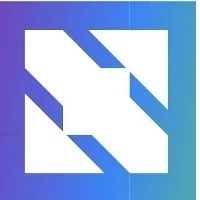玩转 AIGC:打造本地大模型地基,PVE 配置显卡直通
原创玩转 AIGC:打造本地大模型地基,PVE 配置显卡直通
2024 年云原生运维实战文档 99 篇原创计划 第 012 篇 |玩转 AIGC「2024」系列 第 002 篇
你好,欢迎来到运维有术。
今天分享的内容是 玩转 AIGC「2024」 系列文档中的 打造本地大模型地基,PVE 配置显卡直通。
本文将详细介绍如何在虚拟化平台 Proxmox Virtual Environment(PVE)配置显卡直通,将宿主机上的物理显卡直接分配给 AI 虚拟机使用。
1. 环境介绍
1.1 硬件环境
- 服务器: 科脑 X99-D4、2*32G DDR4 内存、Intel E5-2683 v4
- 显卡:NVIDIA P104-100
- BIOS:开启 VT-x/VT-d 类似的虚拟化扩展
本文选择纯矿卡 NVIDIA P104-100 作为演示,配置方法同样适用于其他型号显卡。
1.2 软件环境
- 虚拟化平台:Proxmox Virtual Environment 8.0.4
- AI 虚拟机: ubuntu 22.04
本文选择 ubuntu 22.04 作为演示,配置方法同样适用于其他操作系统。
2. 配置 PVE 开启显卡直通
2.1 开启 IOMMU 功能
- 配置 Grub 配置文件,
vi /etc/default/grub
# 修改 GRUB_CMDLINE_LINUX_DEFAULT 配置为
GRUB_CMDLINE_LINUX_DEFAULT="quiet intel_iommu=on iommu=pt initcall_blacklist=sysfb_init pcie_acs_override=downstream"
#注意:pve 7.2 以前版本使用
GRUB_CMDLINE_LINUX_DEFAULT="quiet intel_iommu=on iommu=pt video=efifb:off,vesafb:off pcie_acs_override=downstream"说明:
intel_iommu=on 开启IOMMU iommu=pt 让内核驱动设备性能更高,并且防止Linux将不能直通的设备直通 initcall_blacklist=sysfb_init 替代老版本中的
video=efifb:off,vesafb:off参考文档 pcie_acs_override=downstream 用于将iommu groups拆分,方便一些板载设备的直通。参考文档
- 更新 GRUB
update-grub
# 正确的结果如下
root@pve9:~# update-grub
Generating grub configuration file ...
Found linux image: /boot/vmlinuz-6.2.16-8-pve
Found initrd image: /boot/initrd.img-6.2.16-8-pve
Found linux image: /boot/vmlinuz-6.2.16-3-pve
Found initrd image: /boot/initrd.img-6.2.16-3-pve
Found memtest86+x64 image: /boot/memtest86+x64.bin
done- 加载对应的内核模块
echo vfio >> /etc/modules
echo vfio_pci >> /etc/modules
echo vfio_iommu_type1 >> /etc/modules
# echo vfio_virqfd >> /etc/modules # pve8 不需要配置- 重启 PVE 系统
reboot- 验证是否成功 启用IOMMU
dmesg | grep -E "DMAR|IOMMU"
# 正确的关键结果如下
root@pve9:~# dmesg | grep -E "DMAR|IOMMU"
[ 0.000000] Warning: PCIe ACS overrides enabled; This may allow non-IOMMU protected peer-to-peer DMA
[ 0.142816] DMAR: IOMMU enabled
[ 1.036519] DMAR: Intel(R) Virtualization Technology for Directed I/O- 验证 VFIO 模块
dmesg | grep -i vfio
# 正确的结果如下
root@pve9:~# dmesg | grep -i vfio
[ 3.759097] VFIO - User Level meta-driver version: 0.3- 验证是否支持 中断重映射
dmesg | grep 'remapping'
# 正确的结果如下
# intel
[ 0.175675] DMAR-IR: Queued invalidation will be enabled to support x2apic and Intr-remapping.
[ 0.177198] DMAR-IR: Enabled IRQ remapping in x2apic mode
# 但是我的环境比较特殊,即使 BIOS 里开启了 X2APIC,也会报错,所以启用了 2.3 小节的 允许不安全的中断设置。不影响显卡的直通使用。
root@pve9:~# dmesg | grep 'remapping'
[ 0.390774] DMAR-IR: Enabled IRQ remapping in xapic mode
[ 0.390775] x2apic: IRQ remapping doesn't support X2APIC mode2.2 开启显卡直通
- 屏蔽默认驱动
# 直通 NVIDIA 显卡,请使用下面命令
echo "# NVIDIA" >> /etc/modprobe.d/blacklist.conf
echo "blacklist nouveau" >> /etc/modprobe.d/blacklist.conf
echo "blacklist nvidia" >> /etc/modprobe.d/blacklist.conf
echo "blacklist nvidiafb" >> /etc/modprobe.d/blacklist.conf
echo "blacklist nvidia_drm" >> /etc/modprobe.d/blacklist.conf
echo "" >> /etc/modprobe.d/blacklist.conf
# 直通 AMD 显卡,请使用下面命令
echo "# AMD" >> /etc/modprobe.d/blacklist.conf
echo "blacklist amdgpu" >> /etc/modprobe.d/blacklist.conf
echo "blacklist radeon" >> /etc/modprobe.d/blacklist.conf
# 本文服务器 NVIDIA 和 AMD 显卡各有一块,因此都执行2.3 其他有用的配置
- 允许不安全的中断
## 其他参数配置
# 允许不安全的中断
echo "options vfio_iommu_type1 allow_unsafe_interrupts=1" > /etc/modprobe.d/iommu_unsafe_interrupts.conf- 为 NVIDIA 卡添加稳定性修复和优化
echo "options kvm ignore_msrs=1 report_ignored_msrs=0" > /etc/modprobe.d/kvm.conf
# 忽略异常,防止虚拟机异常导致宿主机崩溃
# ignore_msrs : 忽略异常
# report_ignored_msrs : 是否报告异常2.4 更新内核引导文件
- 更新内核引导文件
update-initramfs -k all -u
# 正确的执行结果如下
root@pve9:~# update-initramfs -k all -u
update-initramfs: Generating /boot/initrd.img-6.2.16-8-pve
Running hook script 'zz-proxmox-boot'..
Re-executing '/etc/kernel/postinst.d/zz-proxmox-boot' in new private mount namespace..
No /etc/kernel/proxmox-boot-uuids found, skipping ESP sync.
update-initramfs: Generating /boot/initrd.img-6.2.16-3-pve
Running hook script 'zz-proxmox-boot'..
Re-executing '/etc/kernel/postinst.d/zz-proxmox-boot' in new private mount namespace..
No /etc/kernel/proxmox-boot-uuids found, skipping ESP sync.- 重启系统
reboot3. 创建虚拟机验证测试
3.1 创建虚拟机并添加显卡
在 PVE 系统中创建 ubuntu 虚拟机,过程略。
添加 NVIDIA P104-100 显卡到虚拟机。
- 选择要添加显卡的虚拟机
- 「硬件」->「添加」,选择 PCI 设备
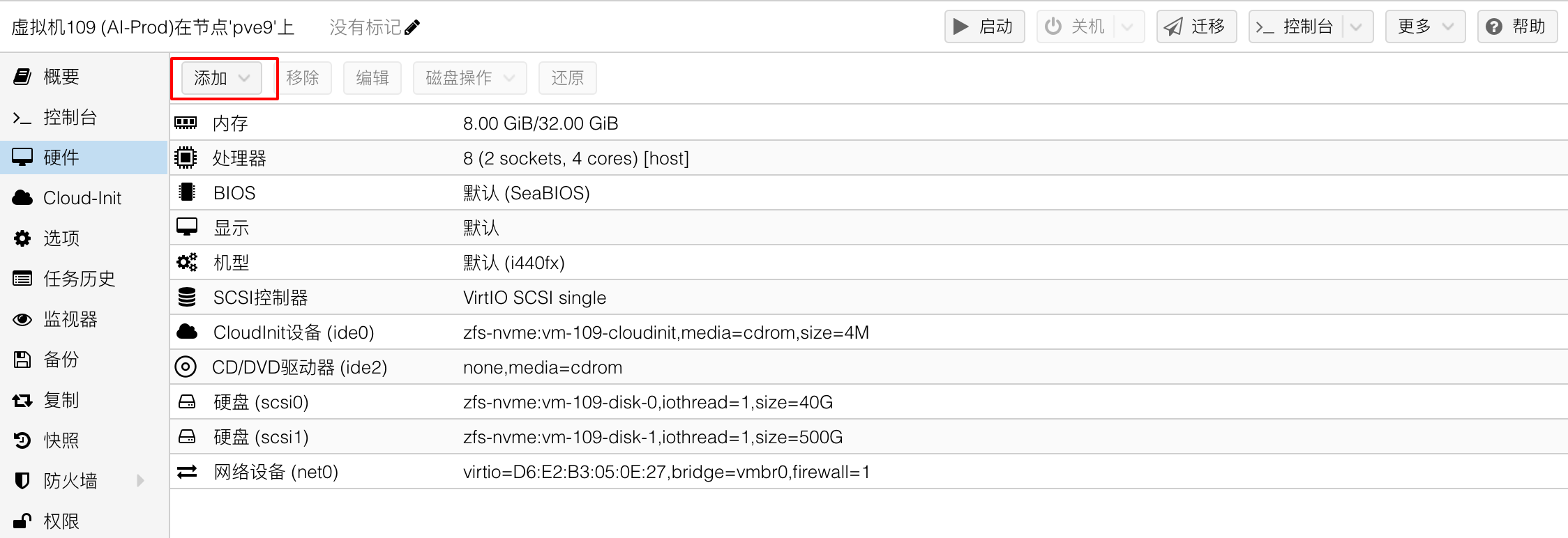
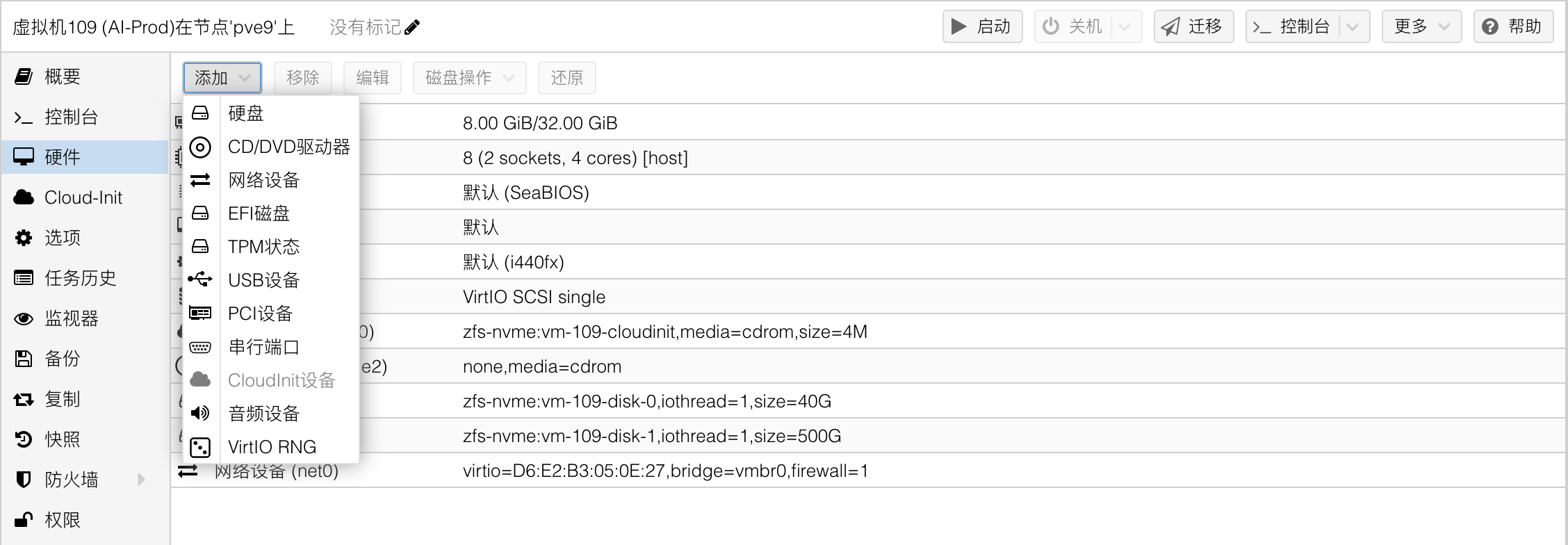
- 选择对应的显卡设备,并勾选所有功能
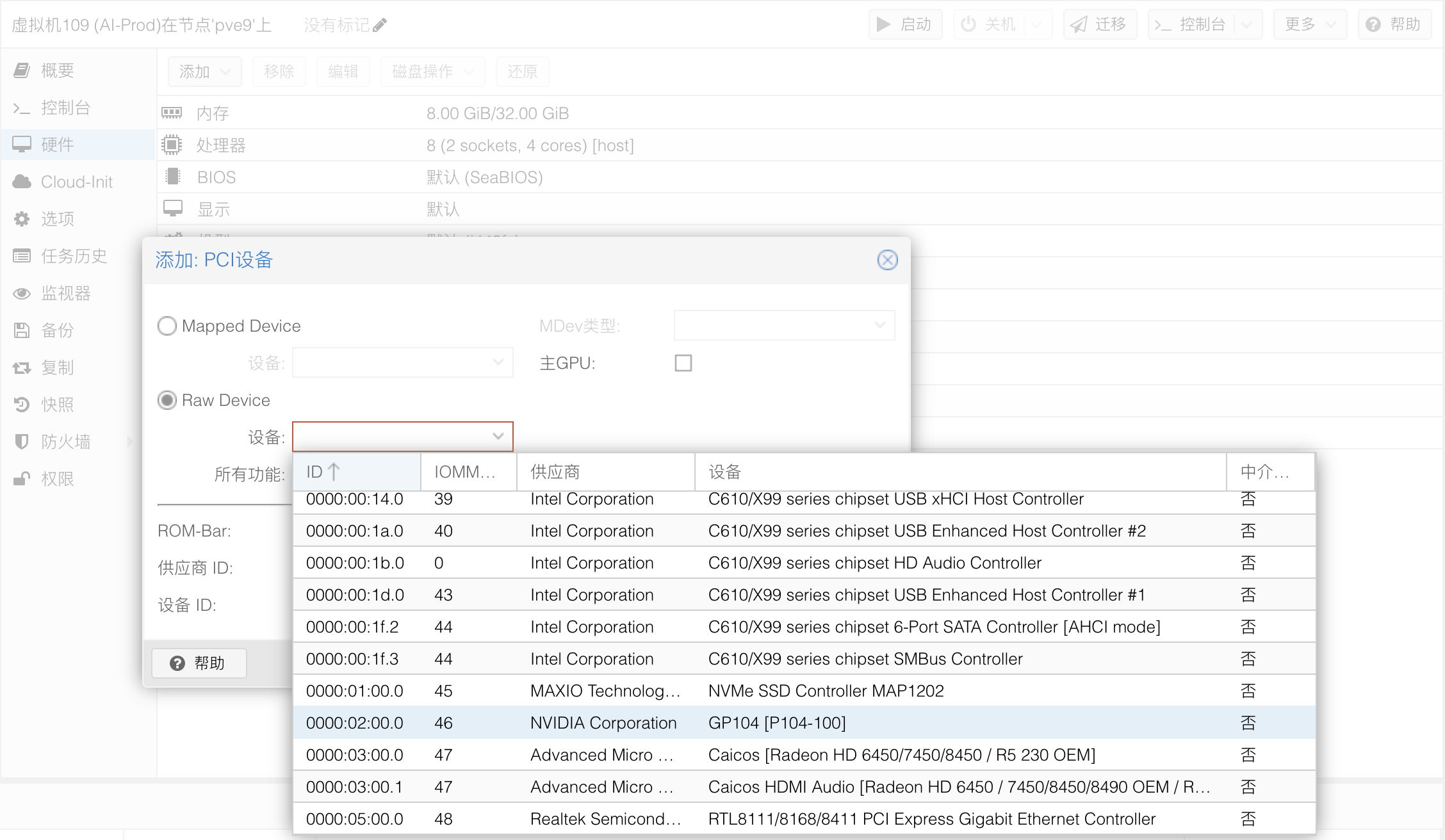
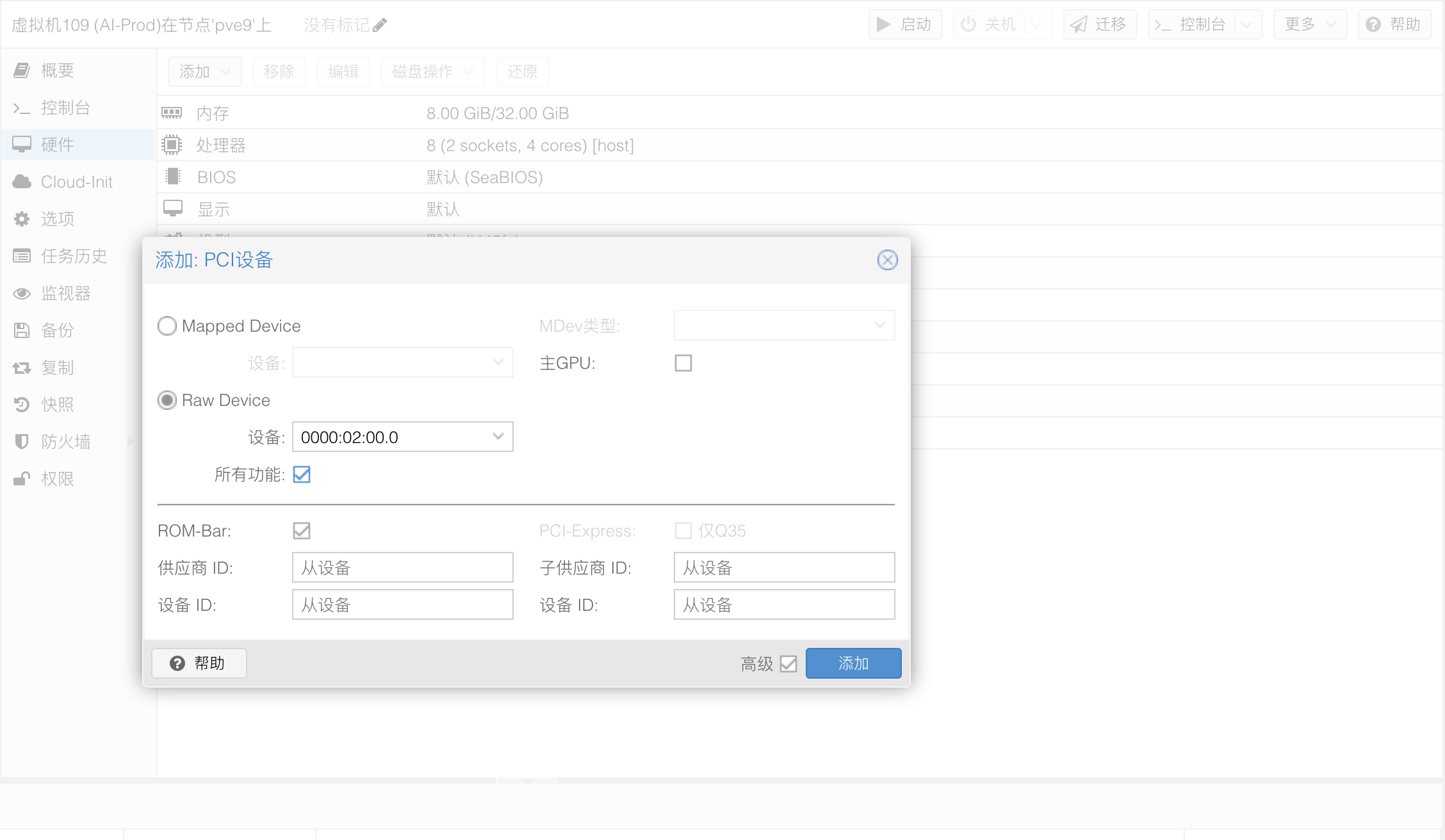
- 配置完成后,点击「添加」按钮,最后启动虚拟机。
3.2 虚拟机内部验证
虚拟机启动后需要安装显卡驱动,本文仅为了演示 PVE 开启显卡直通功能。至于如何在虚拟机里安装显卡驱动,后续会有专文介绍。
显卡驱动安装完成后,执行 NVIDIA 自带的管理命令,查看显卡信息。
ubuntu@ubuntu:~$ nvidia-smi
Sat May 4 09:42:36 2024
+-----------------------------------------------------------------------------------------+
| NVIDIA-SMI 550.54.15 Driver Version: 550.54.15 CUDA Version: 12.4 |
|-----------------------------------------+------------------------+----------------------+
| GPU Name Persistence-M | Bus-Id Disp.A | Volatile Uncorr. ECC |
| Fan Temp Perf Pwr:Usage/Cap | Memory-Usage | GPU-Util Compute M. |
| | | MIG M. |
|=========================================+========================+======================|
| 0 NVIDIA P104-100 On | 00000000:00:10.0 Off | N/A |
| 72% 35C P8 6W / 180W | 2MiB / 8192MiB | 0% Default |
| | | N/A |
+-----------------------------------------+------------------------+----------------------+
+-----------------------------------------------------------------------------------------+
| Processes: |
| GPU GI CI PID Type Process name GPU Memory |
| ID ID Usage |
|=========================================================================================|
| No running processes found |
+-----------------------------------------------------------------------------------------+以上,就是今天分享的内容,后续我会分享更多关于大模型、Ollama 的内容。请持续关注。
免责声明:
- 笔者水平有限,尽管经过多次验证和检查,尽力确保内容的准确性,但仍可能存在疏漏之处。敬请业界专家大佬不吝指教。
- 本文所述内容仅通过实战环境验证测试,读者可学习、借鉴,但严禁直接用于生产环境。由此引发的任何问题,作者概不负责!
Get 本文实战视频(请注意,文档视频异步发行,请先关注)
如果你喜欢本文,请分享、收藏、点赞、评论! 请持续关注 @运维有术,及时收看更多好文!
欢迎加入 「知识星球|运维有术」 ,获取更多的 KubeSphere、Kubernetes、云原生运维、自动化运维、AI 大模型等实战技能。未来运维生涯始终有我坐在你的副驾。
版权声明
- 所有内容均属于原创,感谢阅读、收藏,转载请联系授权,未经授权不得转载。
原创声明:本文系作者授权腾讯云开发者社区发表,未经许可,不得转载。
如有侵权,请联系 cloudcommunity@tencent.com 删除。
原创声明:本文系作者授权腾讯云开发者社区发表,未经许可,不得转载。
如有侵权,请联系 cloudcommunity@tencent.com 删除。